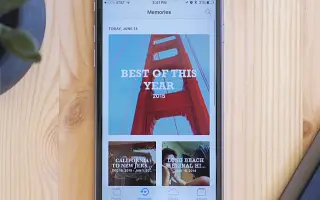Questo articolo è una guida con screenshot che ti aiuterà su come aggiungere o rimuovere foto sul tuo iPhone. Personalizza la memoria fotografica del tuo iPhone per includere le foto che vuoi vedere.
L’app Foto su iPhone ha fatto molta strada. Non è più una galleria di tutte le foto sul tuo telefono. Ciò che rende speciali quelle foto per noi è più di questo. Se hai mai controllato la scheda Per te dell’app Foto, sai di cosa sto parlando.
iPhone riconosce persone, luoghi ed eventi nella tua libreria, quindi cura le foto in montaggi video chiamati ricordi. I montaggi realizzati dall’app Foto sono spesso belli. Decide autonomamente quali foto o video includere nella memoria. Quindi siediti e divertiti, o se ti piace così tanto, condividilo.
Ma cosa succede se non ti piace un’immagine in particolare nella tua memoria? Oppure ami così tanto le tue foto che, purtroppo, non fanno parte della tua memoria. Non è un problema. Puoi facilmente aggiungere o rimuovere foto dalla memoria.
Di seguito è riportato come aggiungere o rimuovere foto da iPhone. Continua a scorrere per verificarlo.
Aggiungi foto
Aggiungere foto ai tuoi ricordi può essere un po’ complicato. L’app Foto riconosce luoghi, eventi o persone nella tua libreria, quindi cura le tue foto e crea ricordi. Diciamo che hai fatto un viaggio e hai scattato molte foto in modo naturale. L’iPhone scherma la memoria in base agli eventi e include una foto o un video in evidenza. Puoi aggiungere più foto.
Tuttavia, mentre continui ad aggiungere foto, non vi è alcuna garanzia che le foto specifiche che desideri aggiungere saranno disponibili. L’elenco completo (in molti casi) di foto o video non è incluso in questo serbatoio. Le foto aggiuntive che puoi aggiungere sono ancora curate dall’app Foto. L’unico modo per sapere se è disponibile è aggiungere una foto e trovarla.
Vai alla scheda “Per te” nella parte inferiore dello schermo.
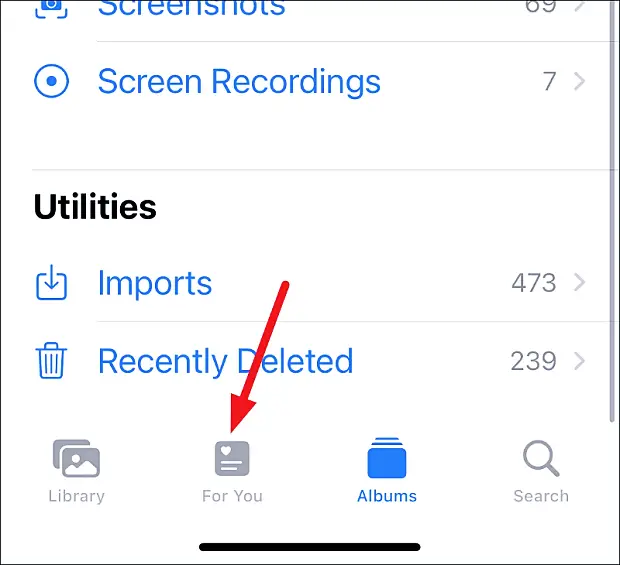
Quindi tocca la memoria che desideri modificare. Se non lo vedi subito, tocca “Visualizza tutto” per aprire l’elenco completo e trovare lì la tua memoria.
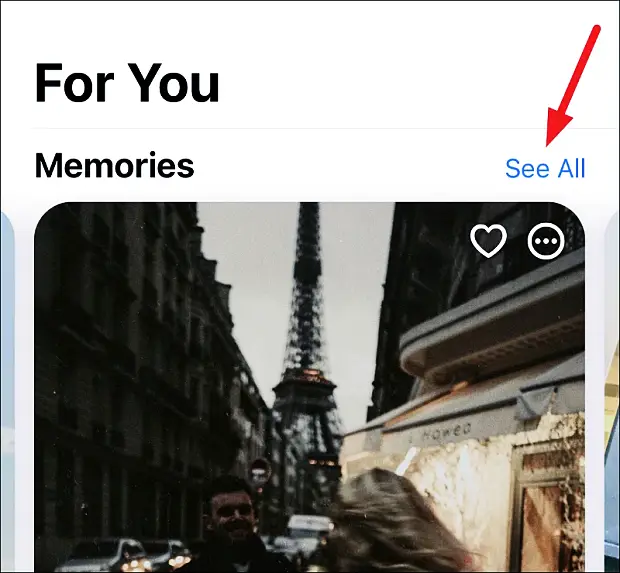
La memoria si apre e la riproduzione inizia a schermo intero senza opzioni. Un singolo tocco sullo schermo rivela una varietà di strumenti e opzioni disponibili. Tocca il pulsante “Altro” nell’angolo in alto a destra.
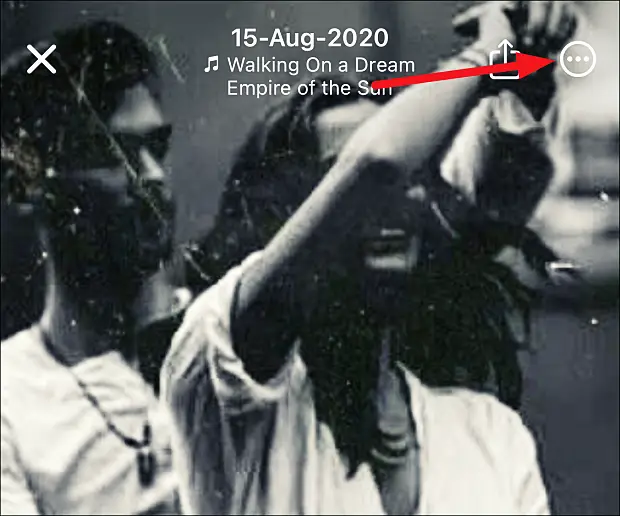
Quindi tocca “Gestisci foto” nel menu visualizzato.

Verranno visualizzate tutte le foto o i video disponibili in quella memoria. Tutto ciò che è già in memoria ha un segno di spunta blu nell’angolo in basso a destra della miniatura. Seleziona gli elementi che desideri aggiungere e tocca Fine.
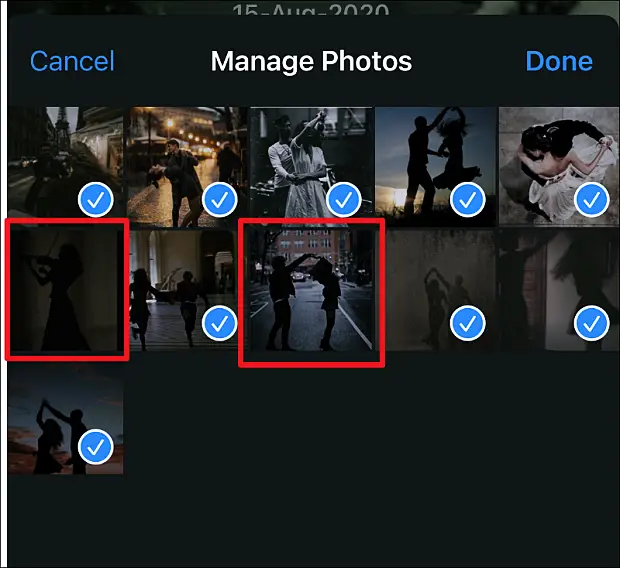
Se hai una foto o un video che volevi far parte dei tuoi ricordi ma non sei nella selezione curata, puoi crearne uno tuo. Puoi scegliere le tue foto e i tuoi video e lasciare che l’app Foto funzioni insieme. Non è necessario ordinare manualmente il montaggio video.
rimuovere le foto
Affrontiamo la realtà. Il più delle volte, l’app Foto conterrà nella sua memoria una o più foto che odi davvero. La cosa buona è che non devi rovinare tutto. Può essere facilmente rimosso dalla memoria. La loro rimozione dalla memoria non li elimina dalla libreria. Esistono diversi modi per rimuovere le foto dalla memoria. Dopo aver rimosso le foto dalla memoria, puoi sempre aggiungerle di nuovo utilizzando i passaggi precedenti.
Usa l’opzione “Gestisci foto”.
Apri la memoria e tocca per visualizzare le opzioni sullo schermo. Quindi vai al pulsante “Altro” (menu a 3 punti) nell’angolo in alto a destra.
Tocca “Gestisci foto” nel menu.

Si aprirà una foto disponibile in memoria. Gli elementi che fanno già parte del montaggio sono contrassegnati da una griglia blu. Tocca la foto che desideri eliminare per deselezionarla. Quindi tocca “Fatto”.
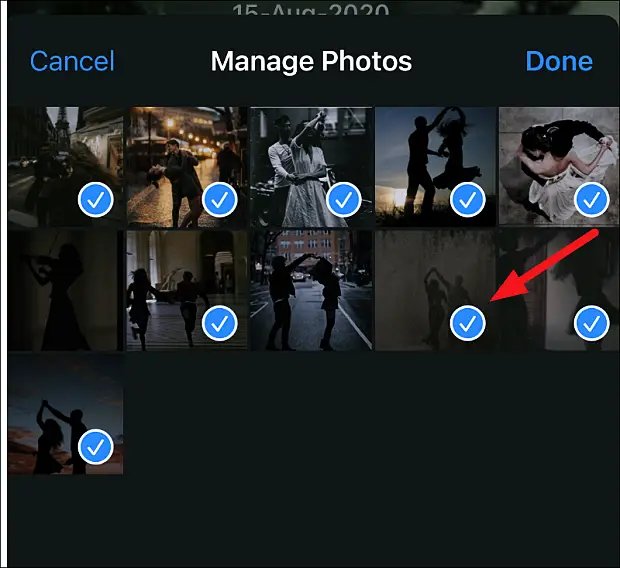
Questo metodo è utile quando si aggiungono e si eliminano più foto contemporaneamente.
Nascondi le foto durante la visualizzazione della memoria
È anche possibile eliminare le foto dalla memoria durante la visualizzazione. Se esamini i tuoi ricordi e trovi una foto che odi davvero, è meglio eliminarla immediatamente. Tocca Memoria per visualizzare le opzioni sullo schermo.
Quindi premi il pulsante “Pausa” nella parte inferiore dello schermo per mettere in pausa la memoria per le foto che desideri eliminare. Questa opzione è disponibile solo quando la memoria è in pausa.
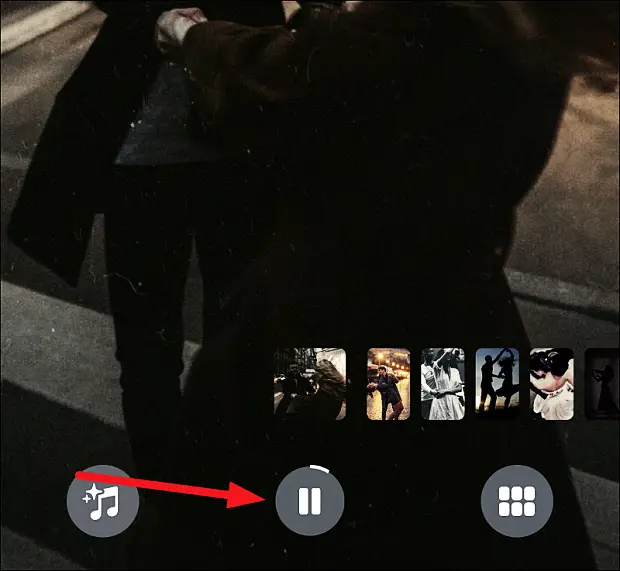
Tocca “Altro” nell’angolo in alto a destra dello schermo e seleziona “Nascondi dalla memoria” dal menu.
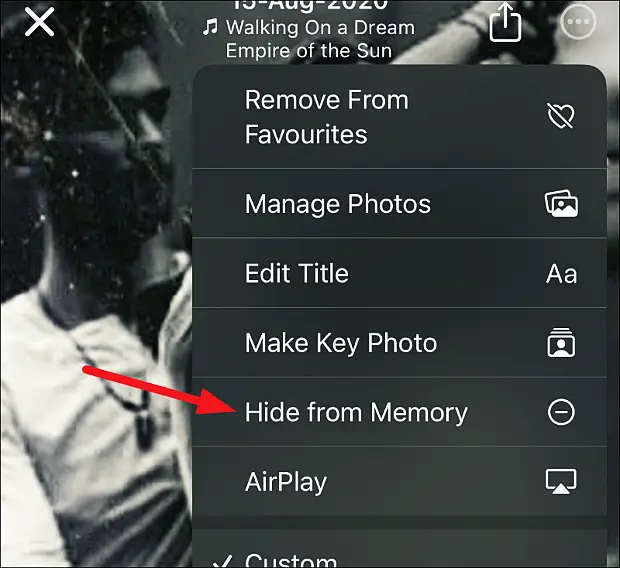
Usa l’opzione Sfoglia
A volte la memoria crea una sorta di collage per alcune foto. In altre parole, visualizza più foto contemporaneamente sullo schermo. Ora vuoi eliminare una delle foto da loro. Quando si visualizzano le foto, l’opzione sopra per nascondere le foto dalla memoria esce dalla finestra. In questo caso, tocca l’opzione “Sfoglia” in basso a destra dello schermo.
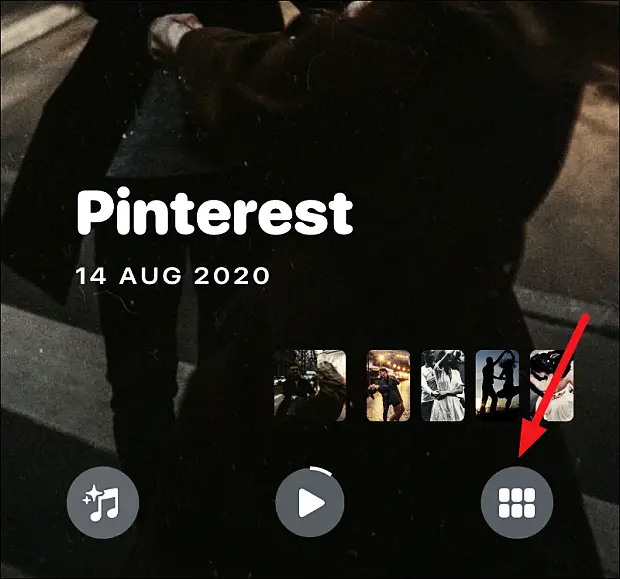
Quando si tocca Sfoglia, la memoria continua a essere riprodotta in background a meno che non ci si sia fermati mentre è possibile sfogliare tutte le foto in memoria sullo schermo.
Tieni premuta la foto che desideri eliminare.
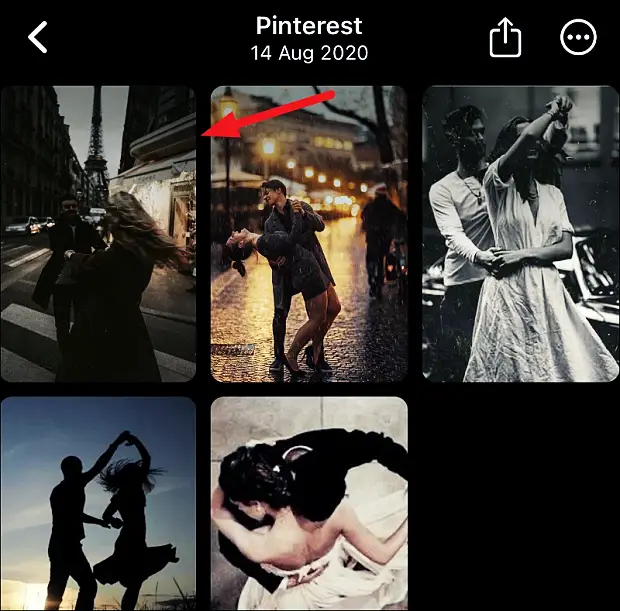
Appariranno diverse opzioni. Tocca “Nascondi dalla memoria” per eliminarlo dalla memoria.
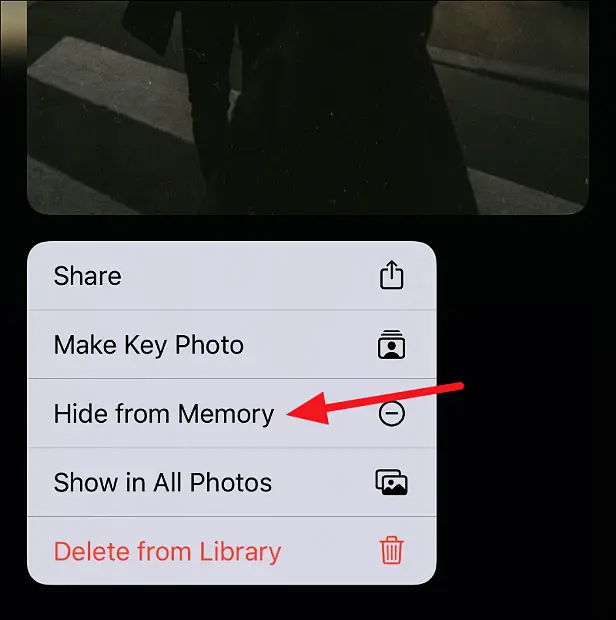
Sebbene l’app Foto cucini i ricordi per te, ti dà comunque molto controllo su di essi. Oltre ad aggiungere o eliminare foto, puoi modificare il titolo, i sottotitoli, la lunghezza, la musica, la forma e altro per rendere le tue foto più personali.
Sopra abbiamo visto come aggiungere o rimuovere foto su iPhone. Ci auguriamo che queste informazioni ti abbiano aiutato a trovare ciò di cui hai bisogno.